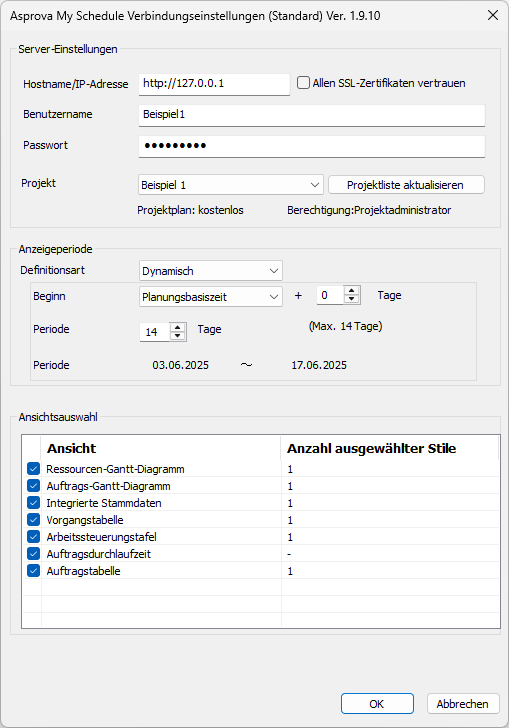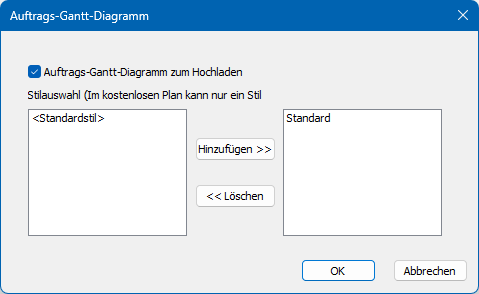My Schedule Plug-in: Unterschied zwischen den Versionen
Aus Asprova Hilfe
GK (Diskussion | Beiträge) (Die Seite wurde neu angelegt: „{{DISPLAYTITLE:My Schedule Plug-in}} <div align="right">Asprova My Schedule</div> <hr> == Übersicht == Nutzen Sie das My Schedule Plug-in, um das Hoch- u…“) |
GK (Diskussion | Beiträge) |
||
| Zeile 4: | Zeile 4: | ||
== Übersicht == | == Übersicht == | ||
| − | Nutzen Sie das My Schedule Plug-in, um das Hoch- und Runterladen von Daten zu/von My Schedule zu konfigurieren. | + | Nutzen Sie das My Schedule Plug-in, um das Hoch- und Runterladen von Daten zu/von My Schedule zu konfigurieren. Um den Einstellungsdialog zu öffnen klicken Sie im Menü [Werkzeuge] auf [Asprova My Schedule Einstellungen]. |
== Verbindungseinstellungen == | == Verbindungseinstellungen == | ||
| Zeile 10: | Zeile 10: | ||
=== Serverinstellungen === | === Serverinstellungen === | ||
| − | ; Hostname/IP-Adresse : | + | ; Hostname/IP-Adresse : Geben Sie die Adresse und den Port ein, die Sie im [[My_Schedule_Control_Panel#Host_.28IP-Adresse.29|Control Panel]] gesetzt haben.<br>Sie können den Port weglassen, falls Sie Port <code>80</code> verwenden. |
| − | ; Benutzername : | + | ; Allen SSL-Zertifikaten vertrauen : |
| − | ; Passwort : | + | ; Benutzername : Geben Sie den Benutzernamen eines Projektleiters des gewünschten Projekts auf My Schedule ein. |
| + | ; Passwort : Geben Sie das zum Benutzernamen gehörige Passwort ein. | ||
; Projektname : | ; Projektname : | ||
Version vom 18. September 2024, 15:40 Uhr
Inhaltsverzeichnis
Übersicht
Nutzen Sie das My Schedule Plug-in, um das Hoch- und Runterladen von Daten zu/von My Schedule zu konfigurieren. Um den Einstellungsdialog zu öffnen klicken Sie im Menü [Werkzeuge] auf [Asprova My Schedule Einstellungen].
Verbindungseinstellungen
Serverinstellungen
- Hostname/IP-Adresse
- Geben Sie die Adresse und den Port ein, die Sie im Control Panel gesetzt haben.
Sie können den Port weglassen, falls Sie Port80verwenden. - Allen SSL-Zertifikaten vertrauen
- Benutzername
- Geben Sie den Benutzernamen eines Projektleiters des gewünschten Projekts auf My Schedule ein.
- Passwort
- Geben Sie das zum Benutzernamen gehörige Passwort ein.
- Projektname